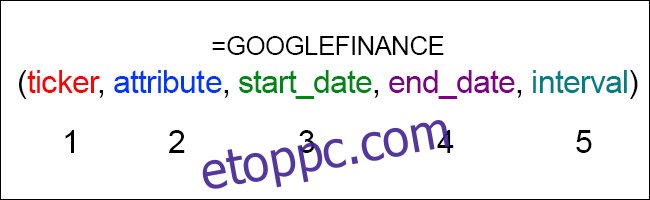A Google Táblázatok egyik kevésbé ismert funkciója a GOOGLEFINANCE, amely lehetővé teszi a tőzsdei pénzügyi értékpapírok aktuális vagy múltbeli adatainak nyomon követését. Így kell használni.
Tartalomjegyzék
Mi az a Google Finance?
A Finance a Google valós idejű eszköze, amely megjeleníti az aktuális piaci információkat és összesíti az üzleti híreket. Jelenleg integrálva van a Google Keresővel, így ha megkeresi egy adott vállalat ticker-szimbólumát a Google-on, mint például a WMT for Walmart vagy az AAPL for Apple, azonnal látni fogja az adott értékpapír aktuális tőzsdei árfolyamát és történelmi adatait. Ezen részvények egyikére kattintva a vállalat Google Finance oldalára léphet, amelyen a vállalat pénzügyi adatai, kapcsolódó hírek jelennek meg, és összehasonlíthatók más árucikkekkel.
Míg más, robusztusabb eszközök is használhatók az értékpapírok nyomon követésére, a Google Finance az egyetlen, amely hatékonyan integrálható a Google Táblázatokkal. Akár kezdő a tőzsdékben, akár tapasztalt kereskedő, ez az integráció a legegyszerűbb módja a tőzsdei adatok táblázatban történő importálásának és figyelésének.
A Google Finance táblázatintegrációja egyébként csak angol nyelven érhető el, és még nem tartalmazza a legtöbb nemzetközi tőzsdét. Tehát ha ázsiai vagy európai tőzsdéken szeretne tranzakciókat lebonyolítani, előfordulhat, hogy ez nem a legjobb megoldás az Ön számára.
A Google Finance Function
A készletadatokat gyűjtő függvény neve „GOOGLEFINANCE”. A függvény szintaxisa meglehetősen egyszerű, és öt argumentumot használ, amelyek közül négy nem kötelező.
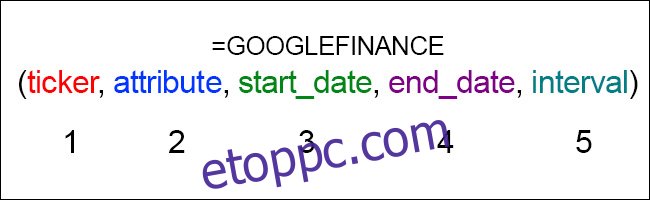
Az első argumentum a ticker szimbólum. Ezek olyan kódok, amelyekkel a vállalatok rendelkeznek, amikor tőzsdén jegyzik őket, például a GOOG a Google számára vagy a BAC a Bank of America esetében. Az eltérések elkerülése érdekében megadhatja azt a tőzsdét is, amelyen a kiválasztott részvény szerepel. Mivel a Bank of America szerepel a New York-i tőzsdén, a következőt kell beírnia: „NYSE:BAC”.
Ahhoz, hogy megkapja a kívánt részvények ticker kódját és cseréjét, némi kutatást kell végeznie. Keresheti őket a Google Finance-en vagy a választott portfóliókezelő eszközön.
A második argumentum a megjeleníteni kívánt attribútum. Alapértelmezés szerint „ár” értékre van állítva, ha üresen hagyja. Íme néhány attribútum, amelyet a függvény segítségével kihúzhat:
ár: Az adott részvény ára valós időben.
volumen: Az aktuális kereskedési volumen.
high: Az aktuális vagy a választott napi legmagasabb ár.
alacsony: Az aktuális vagy a választott napi legalacsonyabb ár.
volumeavg: Az átlagos kereskedési napi kereskedési volumen.
pe: Az ár/kereset arány.
eps: Az egy részvényre jutó eredmény.
Vegye figyelembe, hogy a megjeleníthető attribútumok attól függően változnak, hogy aktuális vagy előzményadatokat használ-e. Itt van a attribútumok teljes listája amit felhasználhatsz az érvelésre. Fontos megjegyezni, hogy az aktuális adatok 15 percenként frissülnek, tehát nem teljesen valós idejűek.
A harmadik argumentum a kezdő dátum, amely csak akkor érvényes, ha előzményadatokat használ. A valós idejű adatok megjelenítéséhez beírhatja a „TODAY()” kifejezést, vagy üresen hagyhatja. A negyedik argumentum vagy a befejezési dátumot vagy a kezdő dátumtól számított napok számát adja meg. Ha üresen hagyjuk, a függvény egyetlen nap adatait adja vissza.
Az utolsó argumentum az intervallum, amely lehetővé teszi az adatok gyakoriságának megadását. Beállíthatja „DAILY” vagy „WEEKLY” értékre.
Egy dolog, amit meg kell jegyezni, hogy a Google Táblázatok a ticker szimbólumot és az attribútum argumentumait szövegként dolgozza fel, ezért ügyeljen arra, hogy idézőjelbe tegye őket, különben hibaüzenetet kap.
Részvénykövetés akcióban
Ebben a példában tegyük fel, hogy meg szeretné nézni egy Facebook részvény aktuális árát. A Facebook FB ticker kóddal szerepel a NASDAQ-on. Ebben az esetben az első argumentumot „NASDAQ:FB” néven írja be, attribútumként a „price” mellett. Ennek képlete tehát a =GOOGLEFINANCE(“NASDAQ:FB”,”ár”).
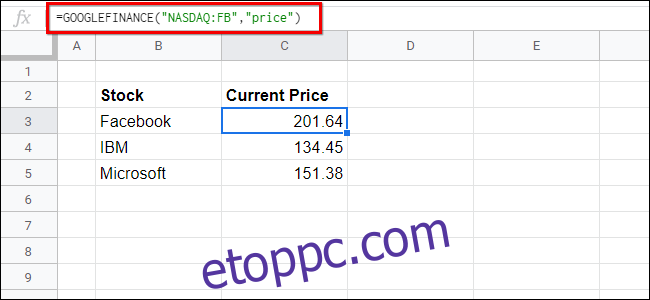
Ha egy adott hét napi záróárait szeretné megtekinteni, például a 2018. október 15-i hétre, akkor a harmadik és negyedik argumentumban adja meg ezt a dátumtartományt. Ennek kódja: =GOOGLEFINANCE(„NASDAQ:FB”,”ár”,DATE(2018,10,15),DATE(2018,10,20)) . Vegye figyelembe, hogy az előzményadatok megtekintésekor a generált információ tömbadatokká bővül, amelyek a közeli cellákat foglalják el.
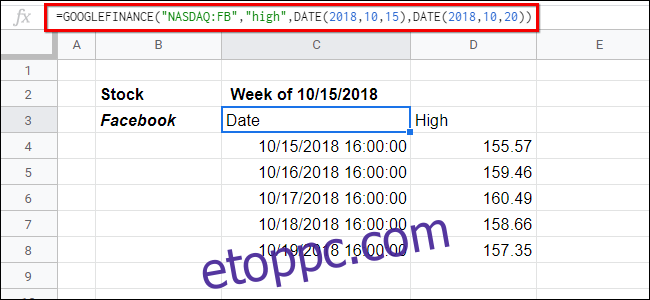
A funkció segítségével a részvények listájához automatikusan is generálhat adatokat. Csak írja be a tickereket egy oszlopba, majd használja a cellákat az első argumentumban. Mivel a ticker kódunk a C4 cellában található, írja be a =GOOGLEFINANCE(C4″ár” kifejezést). Az alábbiakban a részvények listája látható a hozzájuk tartozó aktuális árakkal.
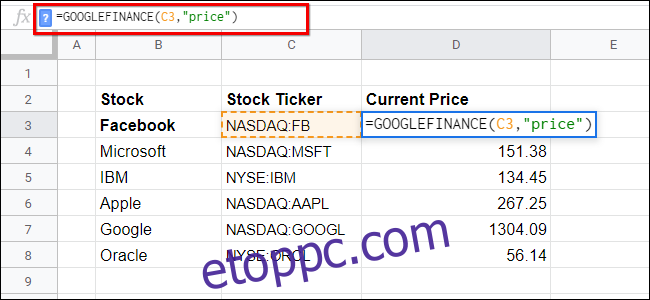
Ha nyomon kívánja követni az attribútumok listáját, akkor azokat külön cellákba írja be, mint a fenti képen. Ezután a második argumentumot az attribútum nevével rendelkező cellához kapcsolhatja. Az alábbi példában az NYSE:IBM árcella esetében a képlet a következő lenne: =GOOGLEFINANCE(C$2,$B5).
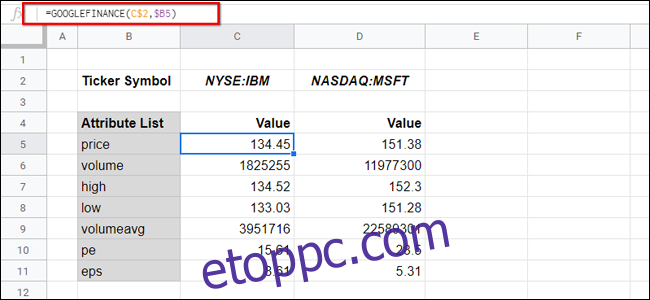
A Google Táblázatok maximalizálása
A legjobb része annak, hogy részvényeit a Google Táblázatokon tárolja, hogy különféle adatkezelési eszközöket használhat rajtuk.
Tegyük fel például, hogy a Google Táblázatok segítségével nyomon követheti az összes pénzügyi eszköze, például részvényei, megtakarítási számlái, lekötött betétei és egyebek értékét. A Finance használatával részvényeinek ára valós időben frissül, így teljes képet kaphat pozíciójáról bármikor.
Pénznem konvertálása a táblázatokkal
A Google Táblázatok másik nagyszerű funkciója, hogy valós időben tudja átváltani a valutákat. Ezt úgy teheti meg, hogy beírja a „CURRENCY:” tőzsdei jelzőt, majd az átváltani kívánt két valuta kódját, például „USDGBP” vagy „EURJPY”. A dátum megadásával a korábbi pénznemadatok is megjeleníthetők.
Például, ha Európában él, és néhány USD-t szeretne euróra váltani, írja be a =GOOGLEFINANCE(“PÉNZTÁV:USDEUR”) szót, és szorozza meg ezt a számot az átváltandó USD összegével.
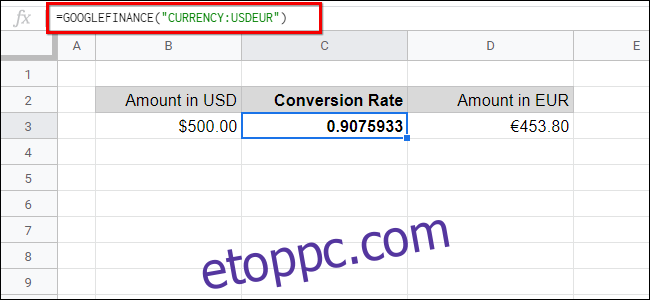
Ennek a devizakereskedésen kívül számos nagyszerű felhasználási lehetősége van. Például, ha a munkája más pénznemben történő fizetést foglal magában, beállíthat egy számlát, amely automatikusan átváltja a kapott kifizetéseket a saját pénznemére.